Quando Microsoft ha rilasciato Windows 7, ha incontrato unplauso istantaneo e molti hanno pensato che in questo modo Windows Vista avrebbe dovuto essere fatto in primo luogo. Anche se, Windows Vista ha dato una revisione dell'interfaccia, non è stato facile sulle risorse di sistema e Windows 7 ha ottimizzato tutto ciò. Windows 7 non solo ha modificato tutti i vuoti lasciati da Vista, ma ha anche introdotto con sé molte nuove funzionalità. Tra tutte le utili funzionalità che Windows 7 ha apportato ai suoi utenti, Jumplist probabilmente è in cima alla lista di quelle più utilizzate. Questa funzione ha reso il sistema operativo molto più ergonomico, consentendo di accedere rapidamente alle funzioni e alle attività più utilizzate di un'applicazione senza ingombrare il desktop con collegamenti. Gli elenchi di salto forniscono le opzioni del menu del tasto destro del mouse sulle icone della barra delle applicazioni, che semplifica il passaggio ai file a cui si accede di recente o ai file preferiti bloccandoli. Se usi frequentemente la Jump list, potresti aver notato che alcune applicazioni hanno sezioni separate nei loro jumplist. Ad esempio, se accedi alla Jumplist di Google Chrome, hai le sezioni Più visitate, Chiuse di recente e Attività divise per separatori. Tuttavia, non vedi alcuna opzione esplicita per inserire questi separatori tu stesso mentre blocchi i file, le cartelle o le applicazioni sulla superbar di Windows 7. Dato che i divisori o i separatori avrebbero potuto semplificare l'attività, identificando facilmente i file aggiunti, in questo articolo ti guideremo attraverso il processo di aggiunta di separatori personalizzati in una Jump List.
Per inserirne uno separato in un Jump list, creare prima una nuova cartella e rinominarla in 36 caratteri di sottolineatura “____________________________________”.

Dopo aver creato la cartella e averla rinominata correttamente, fare clic con il tasto destro su questa cartella e dal menu contestuale, aprire la finestra Proprietà. Ora vai alla scheda Personalizza e seleziona Cambia icona in basso.
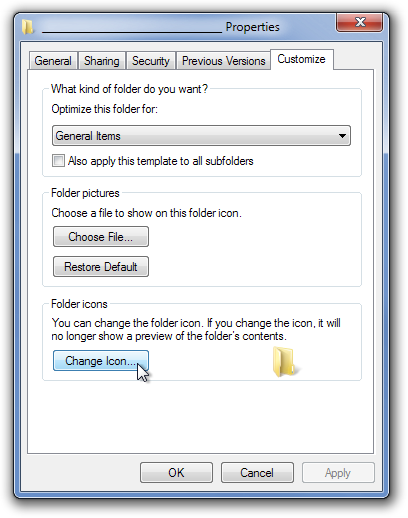
Verrà visualizzata una finestra della console separata, tutto ciò che devi fare è selezionare l'icona vuota e fare clic su OK. E quindi selezionare OK nella finestra di dialogo Proprietà per salvare le modifiche.
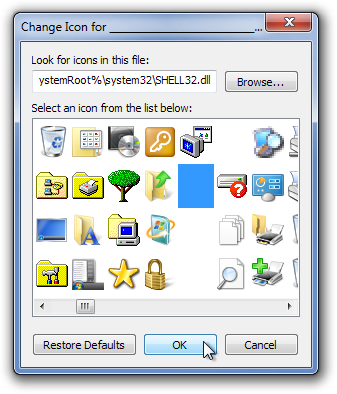
Ora trascina la cartella in Esplora risorseicona nella barra delle applicazioni per appuntarlo. Puoi trascinarlo in qualsiasi posizione di tua scelta (solo nella sezione Appuntato) per usarlo come separatore. In questo modo puoi creare tutte le cartelle e i separatori che desideri. Non è così facile!
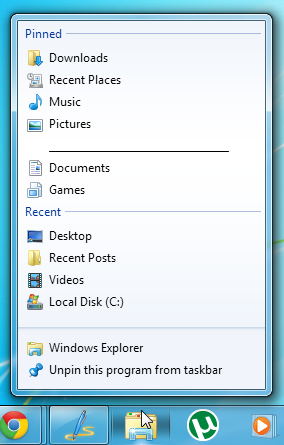
Speriamo che questa modifica possa aiutarti a semplificare il tuo lavoro, soprattutto se stavi già cercando qualcosa del genere. Non esitate a lasciare i vostri commenti nella sezione commenti.












Commenti